Jedwali la yaliyomo
Katika Hifadhidata kubwa, ulitumia muda wako mwingi kushughulika na visanduku na visanduku. Wakati mwingine unapaswa kurudia kitendo sawa katika safu kubwa au idadi kubwa ya seli. Hii wakati huo huo inaua wakati wako na inapunguza ufanisi wako. Suluhisho mahiri kwa tatizo hili ni kuunda Msimbo wa Kuandaa wa VBA ambao utapitia kila seli katika safu na kutekeleza kitendo kile kile unachoelekeza. Leo katika makala haya, tutajadili jinsi ya kufanya VBA kwa Kila Seli katika Masafa katika Excel.
Pakua Kitabu cha Mazoezi
Pakua kitabu hiki cha mazoezi ili kutekeleza kazi hiyo unaposoma makala haya.
Msimbo wa VBA kwa Kila Seli katika Masafa katika Excel.xlsx
Njia 3 Zinazofaa za Kutuma VBA kwa Kila Seli katika Masafa katika Excel
Kwa kutumia msimbo wa VBA unaweza kutekeleza fomula sawa kwa kila seli katika safu au safu au safu mlalo. Katika sehemu hii, tutapitia sehemu zote.
1. Omba VBA kwa Kila Seli katika Masafa
Fikiria hali ambapo unatakiwa kutumia msimbo sawa wa VBA kwa kila seli katika masafa yaliyotolewa ( B3:F12 ). Ili kufanya hivyo, tutaunda nambari ya VBA. Maagizo yametolewa hapa chini

Hatua ya 1:
- Kwanza, tutaweka kitufe cha amri ili kurahisisha kazi yetu. . Nenda kwenye Kichupo chako cha Msanidi , chagua Ingiza , na ubofye kitufe cha amri ili kupata moja.
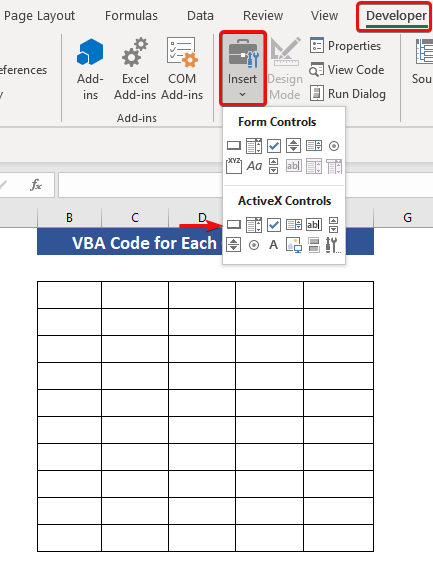
- Tumepata amri yetukitufe.
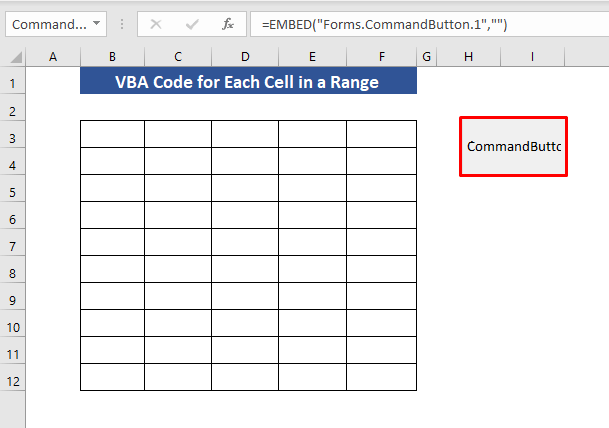
- Bofya-kulia kwenye kitufe cha amri ili kufungua chaguo. Chagua na ubofye Sifa ili kurekebisha baadhi ya chaguo.

- Badilisha Maelezo ya kitufe cha amri. Hapa tunabadilisha jina kuwa, “ Bofya Hapa ”.

Hatua ya 2:
- Sasa bofya mara mbili kwenye kitufe cha amri ili kufungua VBA Moduli . Hapa tutaandika msimbo wetu wa VBA kwa kazi hiyo.

- Kwanza, tutatangaza vigezo viwili. Tunaita vitu anuwai CL na Rng . Unaweza kuzitaja upendavyo.
5387

- Weka masafa mahususi kwa amri hii,
Weka Rng = Laha za Kazi(“VBA1”).Safu(“B3:F12”)
- Hapa VBA1 ndilo jina la laha kazi yetu na B3:F12 ndio safu yetu tuliyobainishwa.

- Sasa tutatumia msimbo kutekeleza kupitia kila seli kwenye safu. Msimbo ni,
4299
- Thamani = 100 inarejelea kwamba itarejesha 100 kwa kila kisanduku katika safu iliyotolewa.
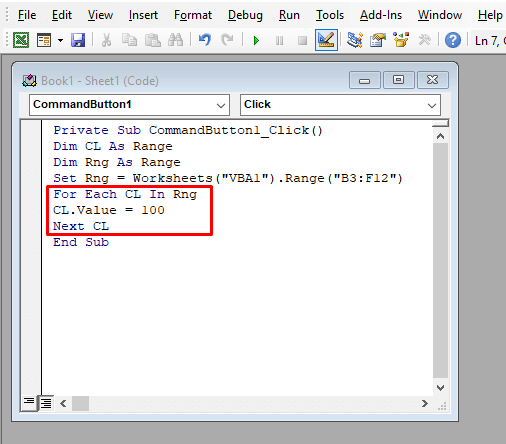
- Kwa hivyo msimbo wetu wa mwisho unakuwa,
8915
- Nenda kwenye laha yako kuu ya kazi na ubofye kitufe cha amri ili kuendesha VBA kwa kila seli katika safu.

Hatua ya 3:
- Kama thamani za nambari, tunaweza pia weka thamani za maandishi kwa kila seli katika safu. Katika hali hiyo, nenda kwenye dirisha la VBA, na badala ya 100, ingiza thamani ya maandishi unayotaka kukimbia. Iliyobadilikamstari ni
1891

- Bofya kitufe cha amri na msimbo wa VBA utarudisha thamani hii ya maandishi kwa kila kisanduku katika safu.

Hatua ya 4:
- Katika hatua hii, tutachimba zaidi kidogo. Hebu tuseme tunataka kuangazia kila kisanduku tupu katika safu yetu.

- Kwa hilo, ongeza hali mpya kwa msimbo wako uliopo. Fomula mpya ni,
1575
- Msimbo huu mpya utaangazia kisanduku tupu chenye rangi nyekundu. Kwa hivyo msimbo kamili ni,
9067

- Pata matokeo kwa kubofya kitufe cha amri.
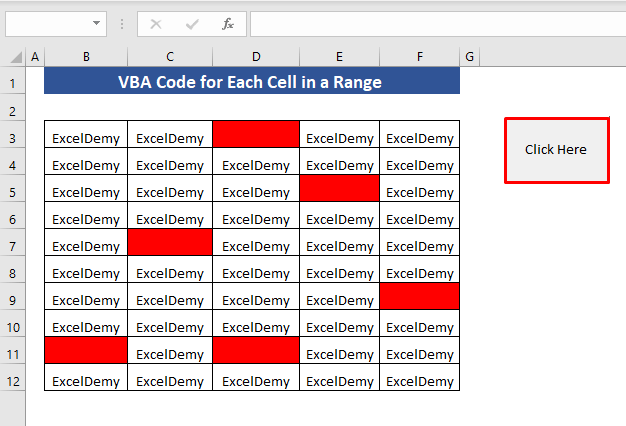
Masomo Sawa:
- Jinsi ya Kutumia Kipengee cha Safu cha VBA katika Excel (Sifa 5)
- Tumia Msururu wa VBA (Njia 11)
- Jinsi ya Kuhesabu Maandishi katika Excel (Hila 7 Rahisi)
2. Ingiza VBA Msimbo kwa Kila Seli katika Safu Wima ya Masafa
Tunaweza kutekeleza msimbo wa VBA kwa kila seli kwenye safu wima pia. Tuseme tuna safu wima iliyo na nambari na lazima tupake rangi thamani zilizo chini ya 10. Tutaunda msimbo wa VBA ili kuendesha kila kisanduku kwenye safu.
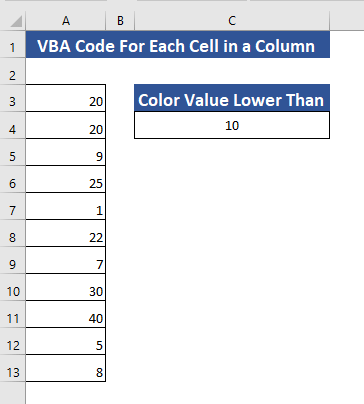
Hatua ya 1:
- Unda kitufe cha amri kwa kufuata maagizo ambayo tumejadili.

Hatua 2:
- Bofya mara mbili kwenye kitufe cha amri ili kufungua dirisha la VBA.
- Tutatangaza kigezo kiitwacho “ c ” cha aina. ndefu. Tunatumia aina ya kutofautisha kwa muda mrefu hapa kwa sababu Longvigeuzo vina uwezo mkubwa kuliko viambajengo Integer.
7692

- Ifuatayo, ongeza laini ya msimbo inayobadilisha rangi ya fonti ya seli zote kwenye safu wima yetu hadi nyeusi.
1176

- Ingiza kitanzi cha msimbo huu.
4647
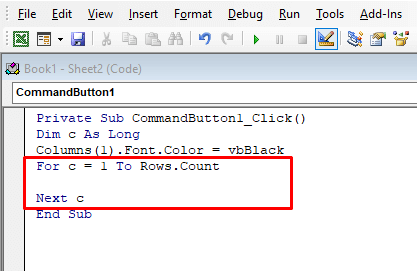
- Katika hatua hii, tutaweka hali ya kupaka rangi thamani ambazo ni za chini kuliko thamani ya kisanduku C4 (10). Weka msimbo huu ili kufanya hivyo.
3241

- Kwa hivyo msimbo wa mwisho ni,
4535
- VBA itaendesha na kuonyesha matokeo unapobofya kitufe cha amri.
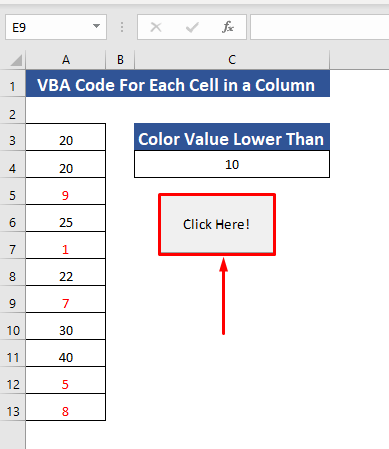
3. Andika Msimbo wa VBA kwa Kila Seli katika Safu ya Masafa
Tunaweza kuendesha msimbo wa VBA kwa kila seli mfululizo pia. Katika safu mlalo uliyopewa, tunahitaji kufanya kitendo sawa kwenye kila seli ya safu mlalo.
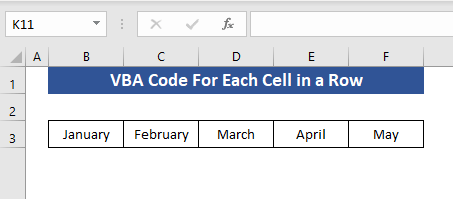
Hatua ya 1:
- Ongeza kitufe cha amri na ubadilishe jina lake kuwa “ Bofya Hapa! ”

- Bofya kitufe mara mbili ili fungua dirisha la VBA. Andika msimbo wa VBA uliotolewa hapa chini.
3118
- Msimbo utapitia kila seli ya safu mlalo na uweke rangi ya njano iliyojaa kwenye kila seli.
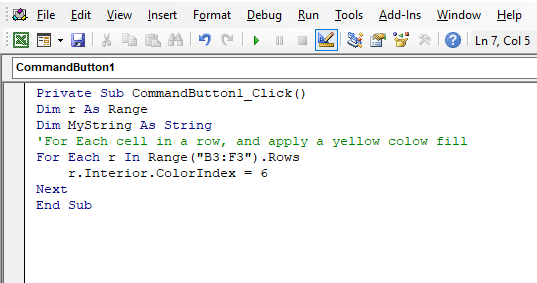
- Bofya kitufe na matokeo yetu yako hapa.

Maelezo ya Haraka
👉 Ikiwa huna kichupo chako cha msanidi kinachoonekana, unaweza kukiwasha kwa kutumia maagizo haya.
Upauzana Ulioboreshwa wa Ufikiaji Haraka → Amri Zaidi → Badilisha Utepe Upendavyo → Msanidi → Sawa
Hitimisho
Tumepitia mbinu tatu tofauti za kuendesha VBA kwa kila seli katika safu. Unakaribishwa kutoa maoni ikiwa una maswali au maswali. Unaweza pia kuangalia makala zetu nyingine zinazohusiana na kazi za Excel!

